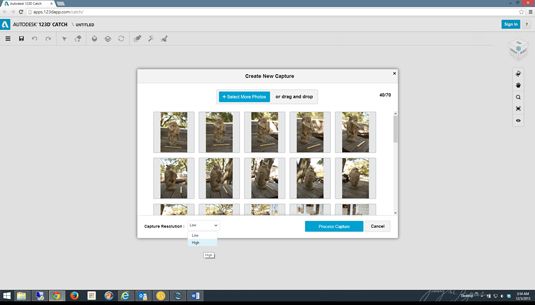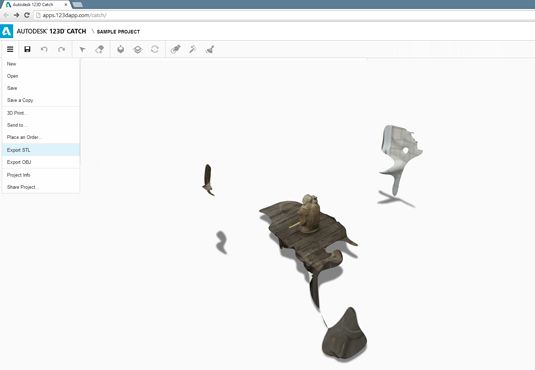Capture d'un objet 3D en utilisant 123d captures
La Saisie du modèle d'objet 3D d'un objet existant peut être effectuée par les scanners ou en utilisant un logiciel libre disponible via votre navigateur web qui calculent les dimensions physiques de l'objet en le comparant à travers de multiples photographies. Pour cette démonstration, nous utilisons le logiciel 123D Catch par Autodesk. Ce logiciel peut être commandé à l'aide de Google Chrome ou Firefox de Mozilla browser- tout ce que vous devez faire est d'aller à Autodesk 123D Catch et de lancer l'application de navigateur.
Vous pouvez rapidement commencer à capturer des objets 3D à partir d'une collection de photographies à travers le processus de la photogrammétrie. Pour ce faire, le faire ce qui suit:
Prenez des photos de l'objet désiré de tous les coins, à des altitudes différentes et des angles, jusqu'à ce que toutes les parties ont été couverts avec beaucoup de chevauchement de couverture pour permettre au logiciel pour identifier les caractéristiques congruents.
Stocker ces photos dans un dossier sur votre ordinateur local, puis de lancer le navigateur Web et accédez à: http://apps.123dapp.com/catch/.
Sélectionnez [Sélectionner Photos] pour accéder à votre dossier ou de glisser-déposer les images dans la fenêtre Nouveau Capture Créer. Vous pouvez sélectionner plusieurs images en maintenant la touche Maj ou Ctrl tout en cliquant sur chaque jusqu'à ce que vous avez toutes les images sélectionnées.
Une fois que vous avez toutes les images sélectionnées (jusqu'à 70), sélectionnez [Ouvrir] pour revenir au projet dans l'application 123D Catch.
Dans cette démonstration, nous utilisons les images du projet 40 de l'échantillon qui sont téléchargés lorsque vous installez l'application 123D Catch lui-même, mais toutes les photos que vous avez peut être utilisé ici. Il est préférable lorsque l'éclairage et la distance approximative entre la caméra et l'objet cible restent relativement stables entre les prises.
Une fois vos photos sont identifiés par l'application, il suffit de sélectionner la résolution souhaitée du modèle d'objet et sélectionnez [Capture Processus].
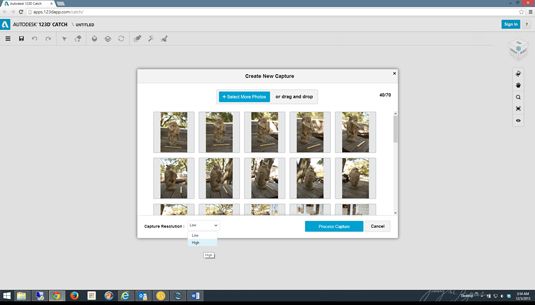
Créez votre compte gratuit ou AutoDesk ouverture de session utilisant un compte existant ou AutoDesk un compte de médias sociaux parmi les options énumérées.
Il peut prendre un certain temps de télécharger tous vos fichiers et de lancer le processus de capture. Calculer mathématiquement la forme de l'objet peut prendre un certain temps, donc après une heure ou deux, votre objet apparaîtra avec une partie de l'arrière-plan de l'objet.
Une fois que l'objet est terminée, sélectionnez le dossier du fichier à la partie supérieure gauche de l'interface (trois lignes parallèles) et sélectionnez à l'exportation soit comme un .STL ou un fichier .OBJ.
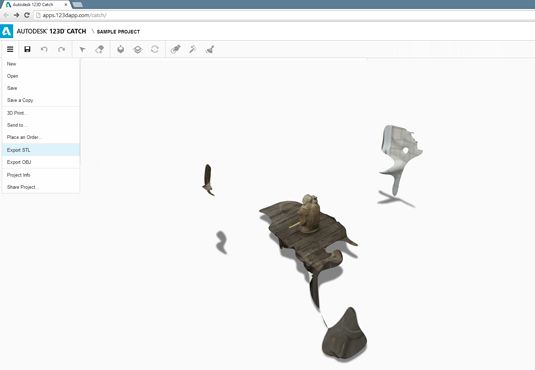
Le fichier STL peut être imprimé dans votre logiciel préféré de l'impression 3D, mais une fois que le modèle d'objet a été créé, vous pouvez utiliser la pleine application 123D Catch téléchargeable pour nettoyer votre objet, de supprimer des éléments de l'arrière-plan et le nettoyage du modèle. 123D Catch vous permet également de lisser les zones rugueuses, de guérir les parties manquantes de la maille 3D, et même à extruder un fond plat pour faciliter votre objet imprimé de se lever. De toute façon, vous avez maintenant un modèle virtuel 3D de l'objet à imprimer copie de l'objet physique d'origine!

A propos Auteur
 Comment utiliser l'outil gratuit de transformer dans les documents InDesign CS6
Comment utiliser l'outil gratuit de transformer dans les documents InDesign CS6 La polyvalente outil Transformation libre dans Adobe InDesign vous permet de transformer des objets de différentes manières. Utilisation de l'outil Transformation libre, vous pouvez déplacer, faire pivoter, objets cisaillement, de réfléchir et…
 Déplacer des objets InDesign CS5
Déplacer des objets InDesign CS5 Vous pouvez déplacer un objet dans InDesign Creative Suite 5 en utilisant l'outil Transformation libre ou le panneau Transformer. Utilisez le panneau d'entrer dans un degré spécifique que vous souhaitez que l'objet de tourner. L'outil…
 Comment ajouter des photos à MacBook numéros documents
Comment ajouter des photos à MacBook numéros documents Votre MacBook vous offre plusieurs options pour la personnalisation de vos numéros de documents. Par exemple, vous pouvez ajouter des photos pour donner votre document d'un bord. Vous pouvez choisir entre deux méthodes d'ajout d'une image dans…
 Ajouter des photos à vos pages documents
Ajouter des photos à vos pages documents Vous pouvez choisir entre deux méthodes d'ajout d'une image dans votre document Pages: comme un flottant objet, ce qui signifie que vous pouvez placer l'image dans un endroit particulier et il ne bouge pas, même si vous apportez des modifications…
 Sélectionnez objets PowerPoint 2007
Sélectionnez objets PowerPoint 2007 Avant de pouvoir modifier un objet PowerPoint 2007 sur une diapositive, vous devez sélectionner. Dans les présentations PowerPoint, les objets peuvent être du texte, des graphiques, des cliparts, des formes et ainsi de suite.Voici quelques lignes…
 Comment insérer des objets dans un fichier de Windows Xp
Comment insérer des objets dans un fichier de Windows Xp Vous pouvez insérer des objets, tels que des graphiques ou des informations provenant d'autres applications, dans d'autres fichiers dans Windows XP. Vous pouvez insérer des photos ou des graphiques dans des présentations, des bulletins…
 Notions de base de fichier Code :: Blocks comptabilité de projet pour la programmation de c
Notions de base de fichier Code :: Blocks comptabilité de projet pour la programmation de c The C Programming développement intégré code de l'environnement :: Blocks organise ses projets dans des dossiers. Le dossier principal est donné le nom du projet, comme ex0201. Dans ce dossier, vous trouverez tous les fichiers associés au…
 Programmation C ++: jeter des exceptions
Programmation C ++: jeter des exceptions Une fonction C ++ qui alloue les ressources localement peut avoir besoin pour intercepter une exception, faire un peu de traitement, puis réémettre vers le haut de la chaîne de la pile. Prenons l'exemple suivant:annuler fileFunc () {ofstream *…
 C ++: le mécanisme d'exception
C ++: le mécanisme d'exception La prochaine fois que vous examinez un exemple C ++ de code, jetez un oeil de plus près les mesures que le code passe par à gérer une exception. Lorsque le jet se produit, premiers exemplaires de l'objet C jetés dans un endroit neutre. Il…
 Comment détecter les erreurs en javascript
Comment détecter les erreurs en javascript Lorsque les développeurs programment HTML avec javascript, un certain nombre d'erreurs peut se glisser. L'idée de base derrière la récupération d'erreur est d'essayer une ou plusieurs tâches afin de déterminer si ils vont travailler…
 Comment construire un point sur un objet avec la TI-84 Plus
Comment construire un point sur un objet avec la TI-84 Plus Vous pouvez utiliser le GeoMaster DESSINER menu sur la TI-84 Plus de construire un point de sorte qu'il fait partie d'un objet existant.Ensuite, utilisez les touches fléchées pour déplacer le curseur à l'emplacement de l'objet où vous souhaitez…
 Comment groupe et objets blocage dans iBooks Author
Comment groupe et objets blocage dans iBooks Author Souvent, lorsque vous avez plusieurs objets liés à un texte iBooks Author, vous voulez les regrouper de sorte que vous pouvez les déplacer comme un seul objet et de prévenir un élément individuel d'être accidentellement déplacé ou…
 Comment définir des styles par défaut des objets dans iBooks Author
Comment définir des styles par défaut des objets dans iBooks Author iBooks Author vous permet d'insérer toutes sortes d'objets, tels que des graphiques et des tableaux, dans votre texte. Après vous formatez tous ces objets, vous pourriez vous demander si vous devez recréer la même mise en forme des objets…
 javascript termes d'objets
javascript termes d'objets javascript est un langage orienté objet. Pour comprendre comment interagir avec le modèle objet de document que vous travaillez avec en javascript, vous devez comprendre certains termes de base liées à l'objet. Le tableau suivant…